
Meniul Utilizare
Fixy Web
|
|
| Începe |
| Fereastră de lucru în sistem |
| Meniul Fişier |
| Meniul Informaţii |
| Meniul Informaţie |
| Meniul Regiuni |
| Meniul Grupuri |
| Meniul evenimente |
| Jurnal |
| Meniul Hărţi |
Meniul evenimente
Alegerea meniului "Evenimente" vă oferă opţiunea a se asocia un tip de eveniment diferit la orice obiect inclus în program: viteză depăşită, în regiune într-o anumită periodă de timp, în afară regiunii într-о anumită perioadă de timp şi buton de panica, trimitere/primire unui mesaj în cazul existenţei unui display pentru legătură în ambele sensuri cu obiect. În consecinţă programul socoteşte şi alarmează utilizatorul în caz că intervin unele din evenimentele respective.
Ca să ataşaţi un eveniment la vehicule puteţi utiliza câteva variante
- Alegeţi meniu "Evenimente"
- Din ecranul de lucru al programului dvs. din panoul cu datele şi starea maşinii alegeţi o maşină şi apăsaţi butonul drept al mouse-ului care vă oferă câteva opţiuni : urmăreşte -reînnoieşte informaţia pe care o trimit dispozitivele; mesaje - trimitere mesaje către conducătorul vehiculului, la apăsarea căruia pe ecranul dvs. apare o fereastră cu un câmp unde puteţi introduce textul mesajului dvs. către conducătorul vehiculului: eveniment -ataşare unui eveniment la o maşină.
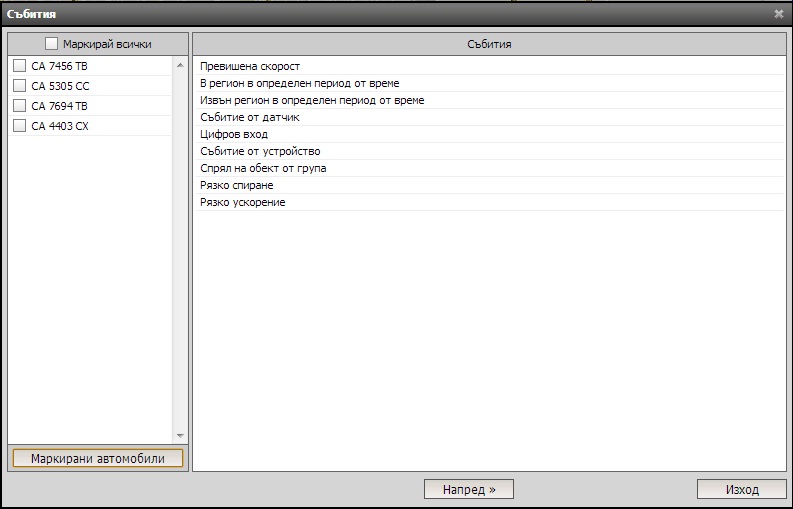
Definire eveniment
- Trebuie să ataşaţi evenimentul ales de dvs. la numărul de înmatriculare al vehiculului. În acest scop în pătrăţelul gol în faţă numărului de înmatriculare al vehiculului mergeţi cu butonul stâng al mouse-ului şi marcaţi. Dacă doriţi că evenimentul ales sa fie activ pentru toate vehicule apăsaţi pătrăţelul gol deasupră numerele de înmatriculare al vehiculelor "Marcaţi pe toate".
- După ce aţi hotărât dacă veţi introduce un eveniment pentru toate sau pentru o maşină aleasă uitaţi-vă în panoul drept al ferestrei "Evenimente". Acolo sunt enumerate toate evenimentele pe care le puteţi ataşa la vehiculele.: Viteză depăsită; În regiunea într-o anumită perioadă de timp; În afară regiunii într-o anumită perioadă de timp; Oprit la obiect de grupă; Oprire bruscă ; acceleraţie bruscă. Evenimentele se introduc în prealabil de către administratorii de sistem al firmei JPS Control SA, acestea sunt determinate exact şi nu pot fi schimbate de către clienţii. Puteţi să modificaţi parametrii evenimentelor în program.
- Cu butonul stâng al mouse-ului mergeţi pe evenimentul ales din panoul cu evenimentele enumerate.
"Viteză depăşită"
- Mai întâi trebuie să apăsaţi cu butonul stâng al mouse-ului în pătrăţelul gol în faţă numărului de înmatriculare al vehiculului
- Mai de jos pe fereastra "Evenimente" apăsaţi butonul "Înainte", programul vă va deschide următoarea fereastră pentru setarea parametrilor acestui eveniment.
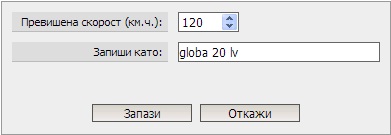
Prin săgeţii în sus şi în jos puteţi introduce viteza dorită la care programul să vă anunţe că evenimentul a intervenit. În câmpul "Înregistrează ca" trebuie să introduceţi denumirea evenimentului care va apărea pe urmă în panoul evenimente. După ce introduceţi denumirea, apăsaţi butonul "Salvează". Programul vă întoarce în fereastră principală cu evenimente cea ce înseamnă că parametrii introduşi de dvs. sunt corecţi. Dacă nu veţi ataşa şi alte evenimente la vehiculele apăsaţi butonul "Ieşire". Programul vă reîntoarce în fereastră principală de lucru pentru urmărirea vehiculelor în timp real. Când din panoul cu starea maşinilor alegeţi un număr de înmatriculare al vehiculului având un eveniment ataşat acum puţin timp, sub harta programului se va deschide o fereastră suplimentară "Evenimente"..
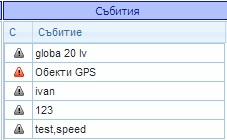
În panoul "Еvenimente" veţi observa în timp real dacă evenimentele alese intervin . Dacă în timpul circulaţiei vehiculului programul notează un eveniment, simbolul triunghi va apare în faţă maşinii din panoul cu starea maşinilor, precum şi în faţă denumirii evenimentului se va colora în roşu. De exemplu dacă aţi dat ca eveniment circulaţia vehiculului cu peste 90km/oră, când conducătorul depăşeşte această viteză, în panoul "Evenimente"vă va apare un triunghi având culoarea roşu, când însă vehiculul începe să circule cu o viteză mai mică de 90 km/oră, triunghiul în faţă denumirii evenimentului în panoul "Evenimente" va deveni din nou de culoare gri. Ca să verificaţi dacă viteză a fost depăşită de conducătorii şi cât de frecvent se întâmplă depăşirea, puteţi utiliza informaţia pe care programul vă generează în mod automat..
"În regiune într-un anumit timp " şi "În afară regiunii într-un anumit timp "
- Mai întâi trebuie să apăsaţi cu butonul stâng al mouse-ului în pătrăţelul gol în faţă numărului de înmatriculare al vehiculului
- Mai de jos pe fereastra "Evenimente" apăsaţi butonul "Înainte", programul vă va deschide următoarea fereastră pentru setarea parametrilor acestui eveniment
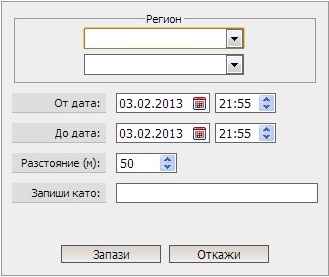
Evenimentele "În regiune într-un anumit timp" şi "În afară regiunii într-un anumit timp" se folosesc de către utilizatorii fără a fi necesar a se construi dispozitive suplimentare în vehicule. Ca să utilizaţi evenimentele "În regiune înr-un anumit timp" şi/sau "În afară regiunii într-un anumit timp"trebuie mai întâi sa creaţi o regiune de circulaţaie a vehiculului. Creare de regiuni. După ce aveţi regiunea dorită de circulaţie a vehiculului din meniurile de lucru alegeţi meniul cu înscrierea "Evenimente", se va deschide fereastra deja cunoscută de dvs., unde trebuie să soluţionaţi evenimentul "În regiune într-un anumit timp" şi /sau "În afară regiunii într-un anumit timp" dacă va fi ataşat la un vehicul sau la câtevă. Ca să alegeţi la ce vehicul va fi ataşat evenimentul "În regiunea într-un anumit timp" şi /sau "În afară regiunii într-un anumit timp" în pătrăţelul gol în faţă numărului de înmatriculare al vehiculului în panoul stâng al ferestrei "Evenimente" apăsaţi cu butonul stâng al mouse-ului. După aceea din panoul drept alegeţi evenimentul cu denumirea" În regiunea într-un anumit timp" şi/sau" În afara regiunii într-un anumit timp" şi apăsaţi cu butonul stâng al mouse-ului (denumirea evenimentului se va colora în culoarea albastru).
Din panoul "Regiune" din primul câmp cu săgeată alegeţi denumirea regiunii pentru crirculaţia vehiculului, din câmpul al doilea alegeţi grupul regiunii dorită de dvs. După aceea trebuie să introduceţi perioada în care evenimentul este activ. În prima fereastră trebuie să introduceţi dată şi oră la care evenimentul se va activa. După ce introduceţi data şi ora pentru început în "Până la dată" , trebuie să introduceţi dată şi oră pentru anularea evenimentului. Următorul lucru care trebuie să introduceţi este distanţa care va fi considerată pentru o abatere accesibilă din regiunea data şi notaţi numele în câmpul "Notează ca". Apăsaţi butonul "Salvează" prin care doriţi că acest eveniment să apară în panoul suplimentar "Evenimente" sub harta programului. Dacă doriţi să luaţi o regiune în care circulaţia vehiculului să fie trecută ca eveniment, utilizaţi evenimentul "În regiunea într-un anumit timp".
Dacă doriţi să înlăturaţi unele din evenimentele ataşate, faceţi următorul lucru: Întâi din panoul cu starea vehiculelor alegeţi numărul de înmatriculare al vehiculului. În panourile suplimentare sub harta programului se vor arata toate evenimentele ataşate până în momentul în care aţi ales vehiculul dorit. Găsiţi evenimentul pe care doriţi să-l dezactivaţi şi cu butonul DREPT al mouse-ului apăsaţi. Vă apare butonul "Informaţie". După ce apăsaţi butonul "Informaţie" se va arata fereastra.
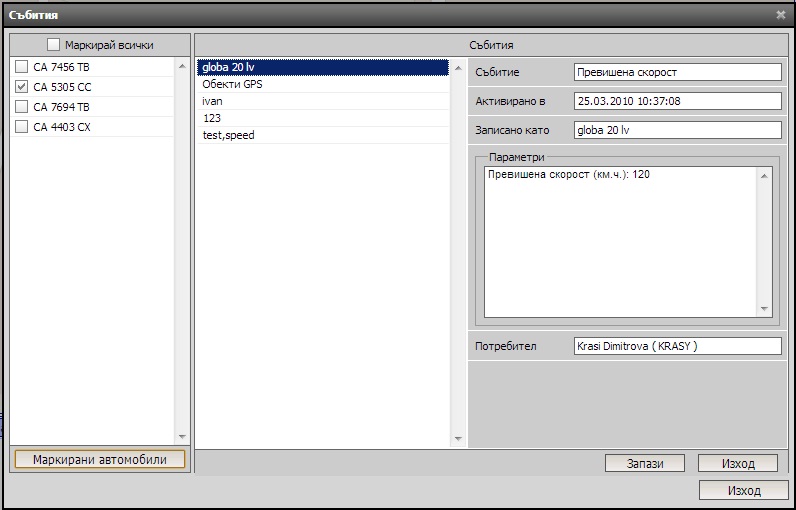
Pentru a dezactiva evenimentul în pătrăţelul din faţă numărului de înmatriculare al vehiculului apăsaţi cu butonul stâng al mouse-ului şi după aceea apăsaţi evenimentul pe care doriţi să-l dezactivaţi din panoul central al ferestrei deschise. Şi în final apăsaţi butonul "Salvează". Dacă apăsaţi butonul "Ieşire", programul vă va întoarce înapoi în fereastra pentru ataşare evenimente la vehicule..
"Evenimente din senzorul"
- Trebuie mai întâi în pătărţelul gol în faţă numărului de înmatriculare al vehiculului să apăsaţi cu butonul stâng al mouse-ului
- Mai de jos pe fereastra "Evenimente" apăsaţi butonul "Înainte", programul vă va deschide următoarea fereastră pentru setarea parametrilor acestui eveniment.
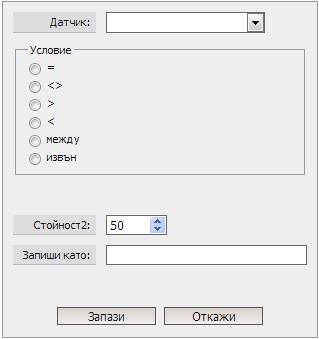
Acest tip de evenimente se folosesc la o monitorizare tehnică a vehiculelor în timp real. Evenimentele din senzori de temperatură externă, temperatură agregatelor frigorifice sau senzori pentru funcţionarea motorului (rezervor, turaţie, temperatură, presiunea uleiului, tensiune) etc.
Din lista afişată "Senzor" alegeţi senzorul respectiv. Dacă aceasta listă este goală, va rugăm să vă adresaţi firmei "JPS Control" SA.. După care din secţiunea "condiţie" puneţi o condiţie la care se va activa evenimentul din acest senzor. De exemplu: în condiţie "=" la 50 rezervor gol şi apăsaţi butonul "Salvează". Dacă nu veţi ataşa şi alte evenimente la vehicule apăsaţi butonul "Ieşire". Programul vă întoarce în fereastra principală de lucru pentru urmărirea vehiculelor în timp real. Când din panoul cu starea vehiculelor alegeţi numărul de înmatriculare al vehiculului având un eveniment ataşat puţin înainte din senzoror, sub harta programului se va deschide o fereastra "Senzori".
"Oprit a unui obiect din grup"
- Mai întâi trebuie să apăsaţi cu butonul stâng al mouse-ului în pătrăţelul gol în faţă numărului de înmatriculare al vehiculului
- Mai de jos pe fereastra "Evenimente" apăsaţi butonul "Înainte", programul vă va deschide următoarea fereastră pentru setarea parametrilor acestui eveniment.
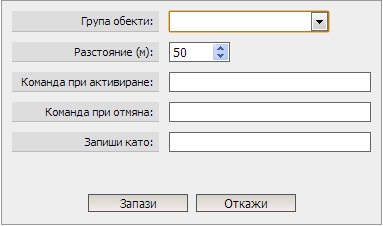
Acest eveniment se activează când una din maşinile s-a oprit la obiectul a uneia dintre grupurilor. Ca să introduceţi astfel de eveniment din lista afişata "Grupul de obiecte " alegeţi denumirea regiunii, după care trebuie sa introduceţi şi abaterea accesibilă în metri , care trebuie considerat ca fiind oprire a vehiculului în regiunea aleasă de dvs. Puteţi să faceţi şi comandă la care acest eveniment a se activa şi dezactiva şi în sfârşit îî puneţi o denumire şi apăsaţi butonul "Salvează".
Evenimetele acceleraţie bruscă şi oprire bruscă se introduc după un mod analogic precum la evenimentul "Viteză depăşită"